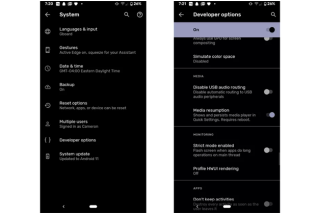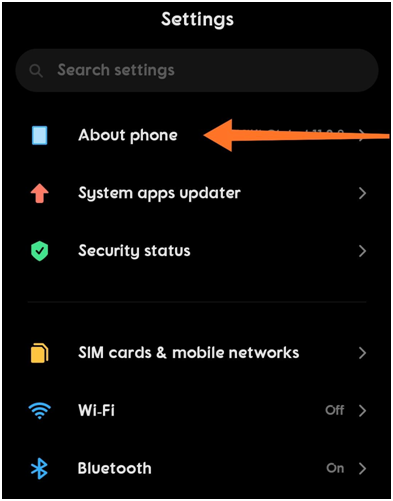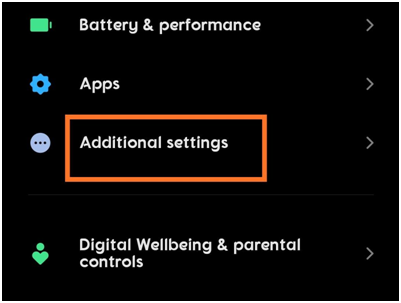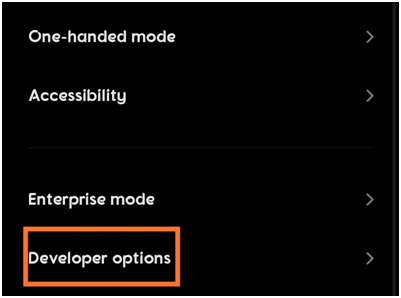Google telah menyediakan versi Beta dari Android OS Versi 11 terbaru, dan beberapa fitur baru dan menarik diperkenalkan dalam stok ponsel yang diberdayakan Android untuk pertama kalinya.
Di antara fitur baru yang diperkenalkan di Android 11 Beta, ada kontrol media baru. Fitur baru ini sekarang akan memungkinkan pengguna untuk mengakses kontrol media secara langsung di menu cepat.
Saat ini, kontrol media muncul dengan pemberitahuan di bawah menu pengaturan cepat setiap kali aplikasi media berjalan di latar belakang. Dengan fitur ini, kontrol media akan dimasukkan ke dalam menu pengaturan cepat dan akan memisahkannya dari panel notifikasi.
Untuk mengaktifkan kontrol media baru di Android 11 Beta, pengguna harus menggali lebih dalam di Opsi Pengembang . Karena Android 11 akan melihat banyak peningkatan sebelum diluncurkan untuk konsumen, ada kemungkinan bahwa mengaktifkan kontrol media baru akan lebih mudah; namun, untuk saat ini, Anda harus mengikuti langkah-langkah yang dijelaskan dalam artikel ini untuk mengakses kontrol ini di menu pengaturan cepat. Ini sedikit terburu-buru untuk melalui langkah-langkah ini, tapi itu hanya urusan satu kali, dan setelah proses selesai, Anda akan siap.
Aktifkan Opsi Pengembang di Ponsel Android
Untuk mengaktifkan kontrol media baru di Android 11 Beta, Anda harus terlebih dahulu mengaktifkan opsi pengembang di ponsel Anda. Jika Anda telah mengaktifkan Opsi Pengembang di ponsel Anda , maka Anda dapat langsung melanjutkan ke judul berikutnya, jika tidak, ikuti petunjuk di bawah ini:
Langkah 1: Buka Pengaturan di ponsel Android Anda.
Langkah 2: Buka opsi – Tentang Telepon .
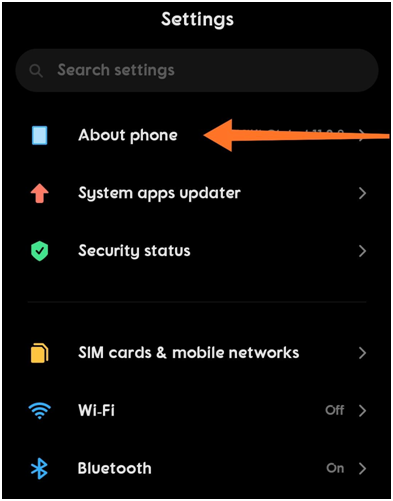
Langkah 3: Gulir ke bawah ke opsi yang mengatakan, Build Number .
Langkah 4: Ketuk opsi untuk Build Number tujuh kali . Anda akan mendapatkan pesan pop-up yang mengatakan – Anda memiliki Opsi Pengembang yang Tidak Terkunci .
Langkah 5: Sekarang kembali ke menu Pengaturan dan lanjutkan dengan serangkaian langkah berikutnya untuk mengaktifkan kontrol media baru di Android 11 Beta.
Mengaktifkan Kontrol Media Baru di Android 11 Beta
Langkah 1: Buka menu Pengaturan di ponsel Android Anda.
Langkah 2: Gulir ke bawah menu dan kemudian, temukan dan ketuk bagian Sistem dari pengaturan umum. Di beberapa ponsel, Opsi Pengembang ada di Setelan Tambahan .
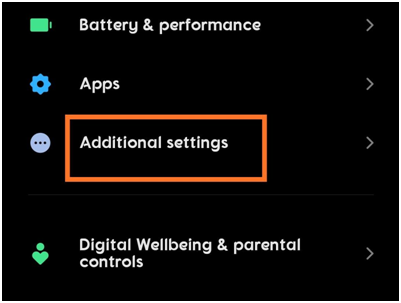
Langkah 3: Di halaman berikutnya, ketuk Lanjutan .
Langkah 4: Anda akan melihat Opsi Pengembang di bagian ini. Jika tidak, lihat judul sebelumnya dan buka terlebih dahulu Opsi Pengembang di ponsel Anda.
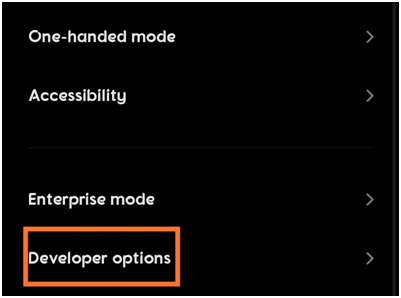
Langkah 5: Pada Options Developer, gulir ke bawah ke Media bagian .
Langkah 6: Temukan opsi untuk Media Resumption di bagian.
Langkah 7: Aktifkan opsi Media Resumption.
Sumber Gambar: The Verge
Baca Selengkapnya: Android 11 Public Beta Akhirnya Diluncurkan. Berikut Cara Memasangnya
Itu dia. Sekarang Anda telah berhasil mengaktifkan kontrol media baru di Android 11 Beta.
Catatan. Saat ini, pengaturan ini hanya tersedia di perangkat Google Pixel. Segera setelah Google meluncurkan Android 11 baru untuk semua konsumen, ponsel yang menggunakan OS Android stok akan menjadi yang pertama menerima pemberitahuan pembaruan. Dan itu akan diikuti oleh pembaruan yang tersedia untuk ponsel Android berdasarkan Android Open Source Project (AOSP).
Kontrol media baru hanyalah salah satu dari banyak fitur baru yang akan dibawa oleh pemutakhiran Android 11 ke ponsel Anda. Diharapkan kontrol pengaturan tidak akan terlalu rumit, dan pengguna akan dapat mengaktifkannya dengan cara yang jauh lebih mudah.
Baca Juga: Cara Cepat Instal Android 11 Dengan Langkah Sederhana